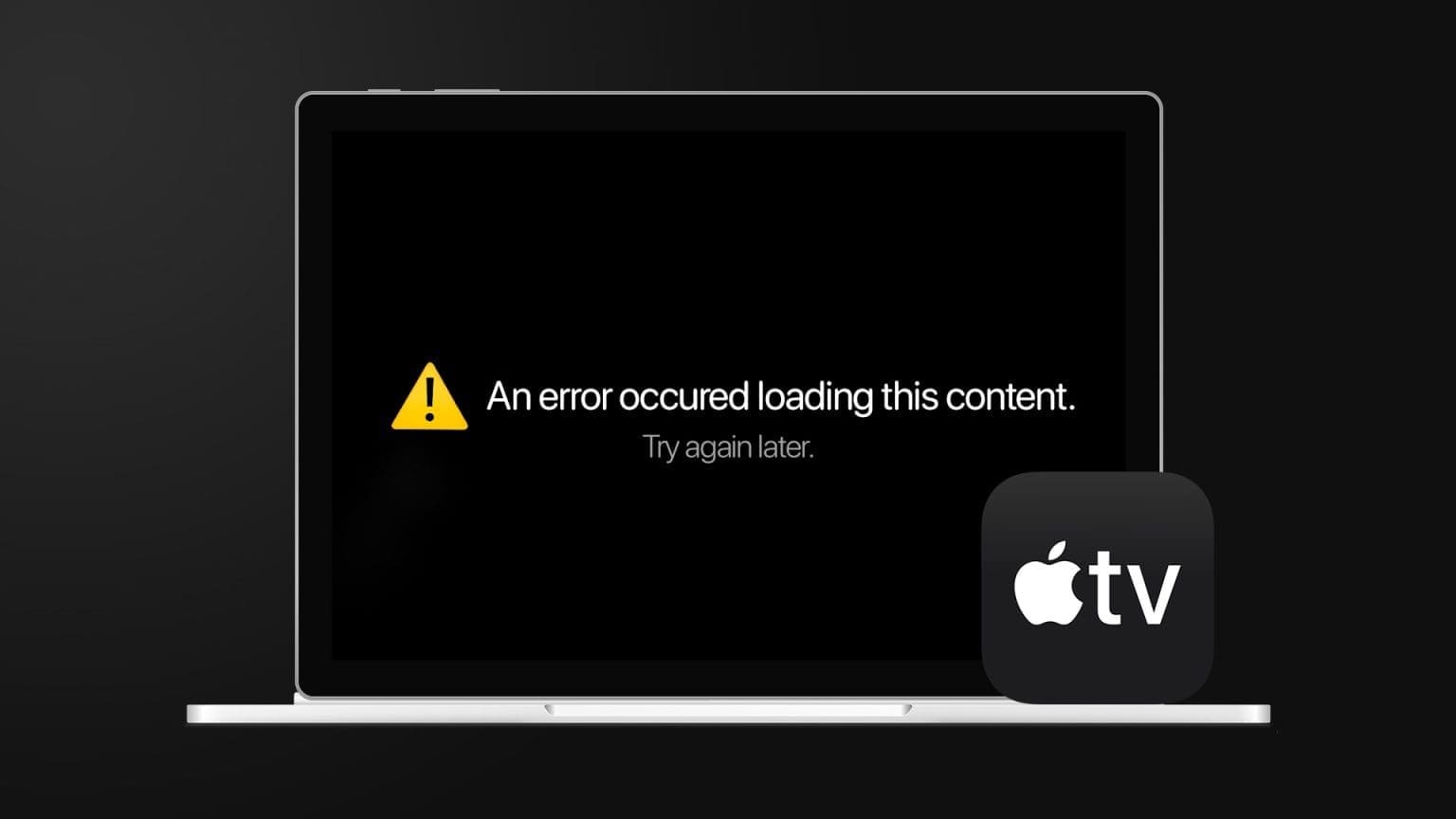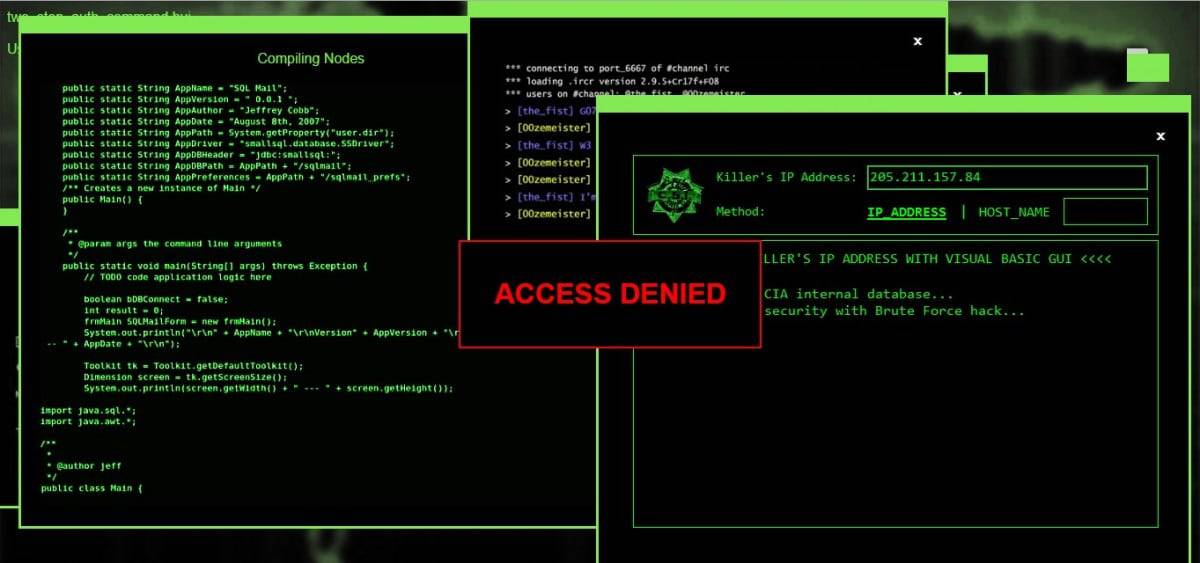Viele Laptop-Hersteller arbeiten mit Antivirensoftwarelösungen von Drittanbietern wie McAfee zusammen, um Ihre Neuanschaffungen vor Online-Bedrohungen und gefälschten Dateien zu schützen. Obwohl Antivirensoftware zu Zeiten von Windows 8 unverzichtbar war, ist sie in Windows 11 nicht mehr relevant. Microsoft hat die Windows-Sicherheits-App in den letzten Updates sprunghaft verbessert. Sie können McAfee jetzt vollständig von Ihrem Computer deinstallieren.

McAfee wird mit einer 30-tägigen kostenlosen Testversion geliefert. Danach müssen Sie das Abonnement bezahlen, um vollen Schutz auf Ihrem Computer zu genießen. Wenn Sie sich nicht mit McAfee-Produkten auseinandersetzen möchten, verwenden Sie die folgenden Tricks, um McAfee Total Protection unter Windows vollständig zu deinstallieren.
Warum Sie MCAFEE unter Windows vollständig deinstallieren sollten
McAfee scheint ein unnötiges Add-on für Ihren Heimcomputer zu sein, da Sie bereits Microsoft Defender in Windows haben. Wenn Sie sich zum Herunterladen von Apps und Diensten hauptsächlich auf den Microsoft Store verlassen, benötigen Sie außerdem überhaupt keine Antivirensoftware von Drittanbietern.
In der Vergangenheit, als die Platzierung von Apps im Windows Store (früherer Name) dürftig war, verließen sich die Menschen bei der Installation von Software auf das Internet. In Bezug auf Sicherheit und Datenschutz handelte es sich nicht um die beste Vorgehensweise. Mithilfe einer Antivirensoftware werden diese nicht überprüften Dateien im Hintergrund gescannt, um zu verhindern, dass sich gefälschte Dateien auf Ihrem Computer ansammeln.
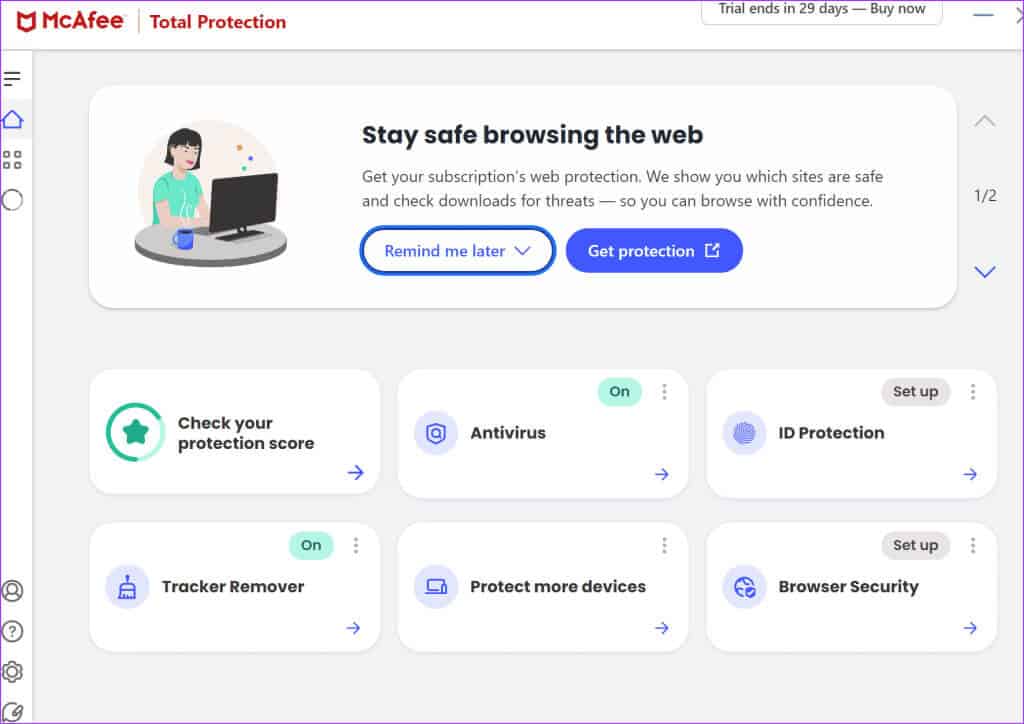
Dies ist nicht mehr der Fall. Der Microsoft Store enthält beliebte Apps und auch das standardmäßige Windows-Sicherheitsprogramm ist sehr effektiv. Darüber hinaus werden Anwendungen wie McAfee ständig beim Systemstart und im Hintergrund ausgeführt. Dies kann sich auch auf die Leistung Ihres Systems auswirken.
So entfernen Sie alle MCAFEE-Programme unter Windows
Bevor Sie beginnen, stellen Sie sicher, dass Sie alle McAfee-Hintergrunddienste deaktivieren. Andernfalls können während des Deinstallationsvorgangs Fehler auftreten.
Schritt 1: Rechtsklick auf das Symbol Start in der Taskleiste und wählen Sie aus Aufgabenmanagement Aus dem Power-User-Menü.
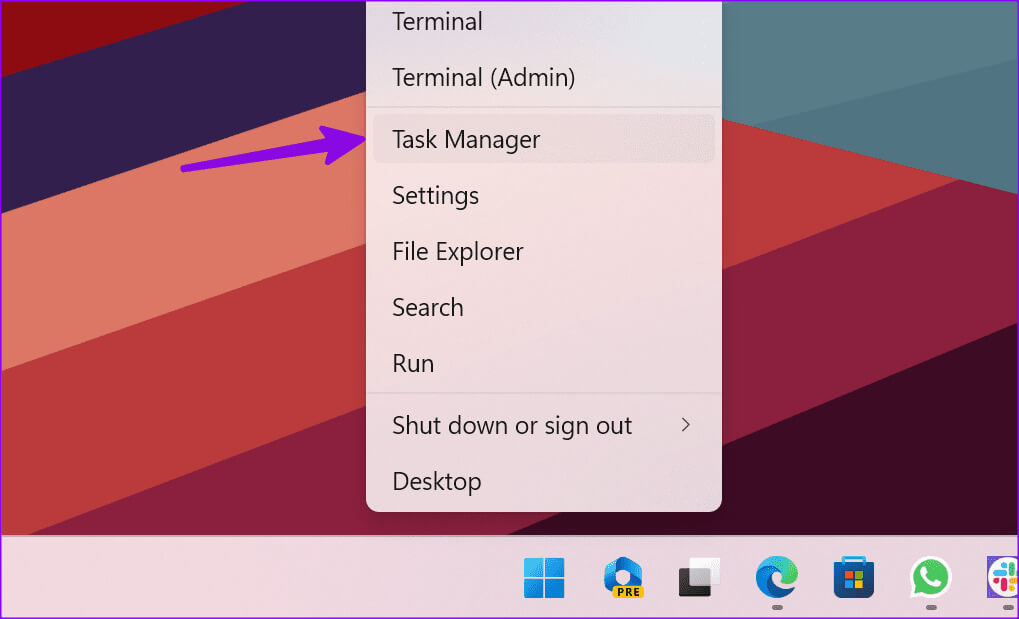
Schritt 2: Suchen Sie nach McAfee und tippen Sie darauf Beende die Aufgabe oben.
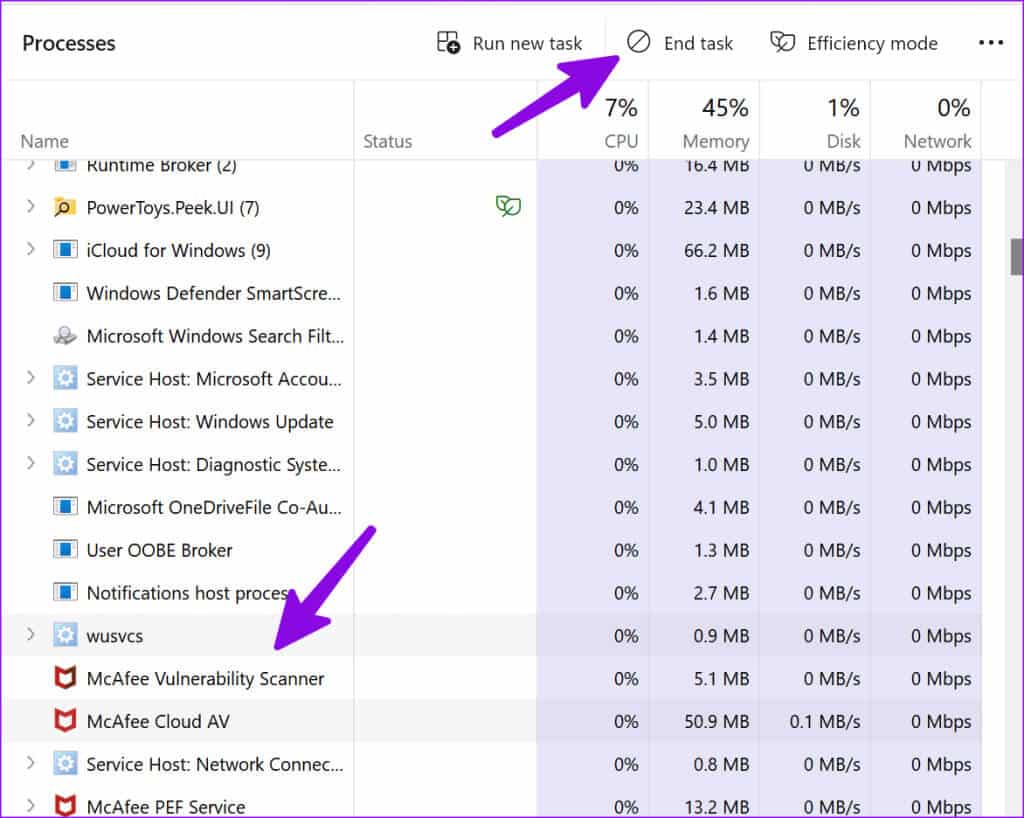
Wiederholen Sie den Vorgang für alle McAfee-bezogenen Dienste, die auf Ihrem Computer ausgeführt werden. Mit den unten aufgeführten Tricks können Sie McAfee jetzt entfernen.
1. Verwenden Sie das Windows-Einstellungsmenü
Dies ist eine der beliebtesten und einfachsten Möglichkeiten, ein Programm unter Windows 11 zu deinstallieren. Das Menü „Einstellungen“ hat kürzlich eine wesentliche Änderung erfahren, und sobald Sie die McAfee-Hintergrunddienste vollständig beendet haben, dauert der gesamte Deinstallationsvorgang nicht länger als ein paar Minuten.
Schritt 1: Drücken Sie zum Öffnen die Tastenkombination Windows + I Einstellungen.
Schritt 2: Lokalisieren Anwendungen aus der Seitenleiste und öffnen installierten Anwendungen.
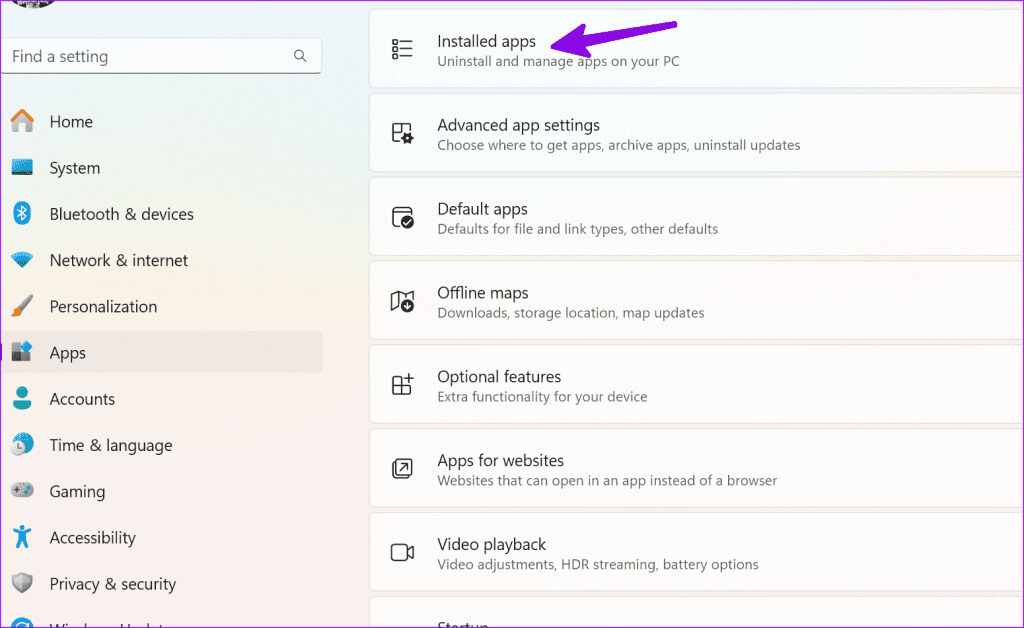
Schritt 4: Klicken Sie auf das Menü mit den drei horizontalen Punkten daneben und drücken Sie deinstallieren.
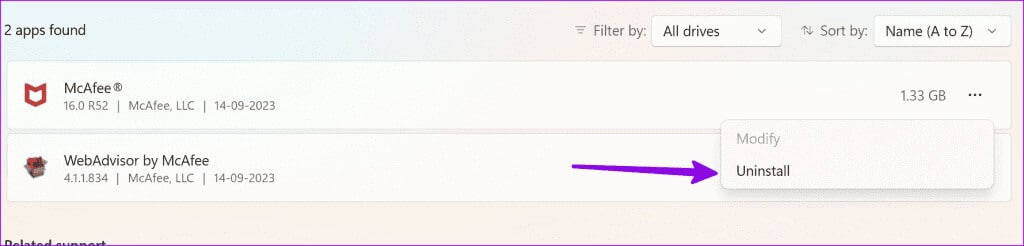
Befolgen Sie die Anweisungen auf dem Bildschirm, um McAfee und die zugehörigen Dateien vollständig von Ihrem Computer zu entfernen.
2. Verwenden Sie das Menü der Systemsteuerung
wenn Sie es vorziehen Verwenden Sie das Menü der Systemsteuerung Um Anwendungen auf Ihrem Computer zu verwalten, führen Sie die folgenden Schritte aus, um McAfee zu entfernen.
Schritt 1: drücken Sie die .-Taste Windows Um das Startmenü zu öffnen, geben Sie ein Steuerplatine in der Suchleiste und tippen Sie dann auf Enter.
Schritt 2: Gehe zu Programme Und wähle Programme und Funktionen.
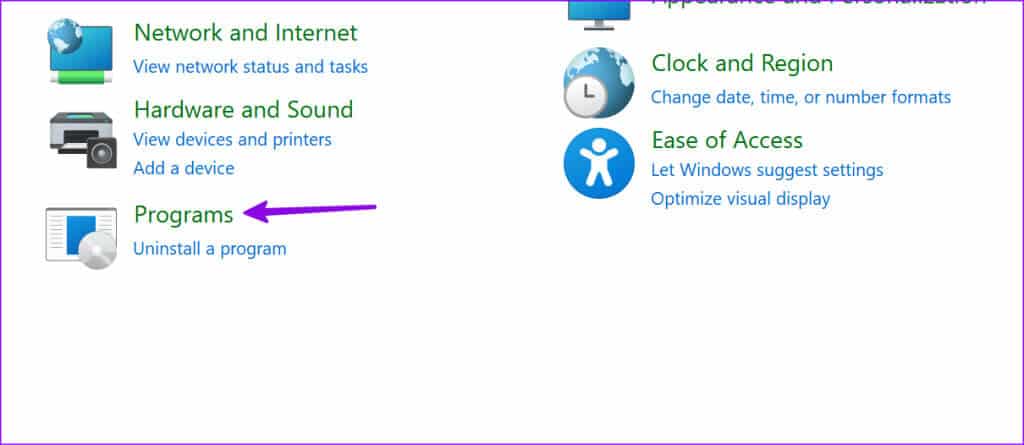
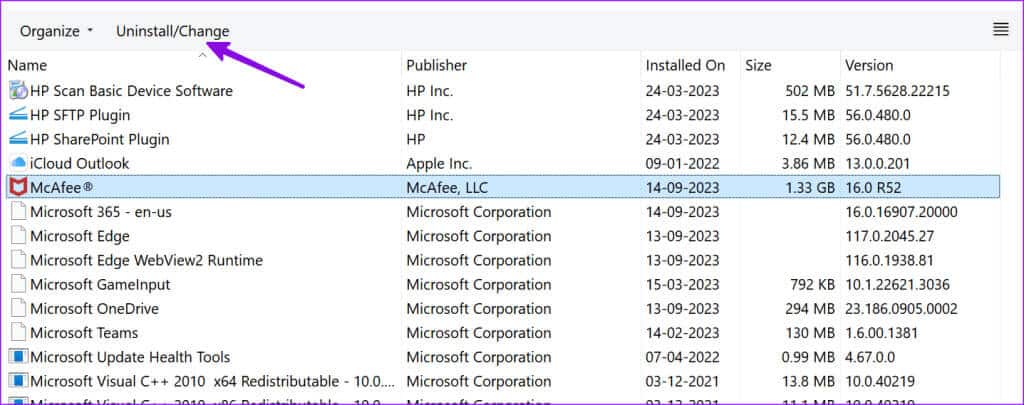
Befolgen Sie die Anweisungen auf dem Bildschirm, um McAfee von Ihrem Laptop zu entfernen.
3. Deinstallieren Sie McAfee mit dem MCPR-Tool
Haben Sie immer noch Probleme, McAfee Antivirus von Ihrem Windows 11-Gerät zu entfernen? Es ist Zeit, Hilfe vom McAfee Consumer Product Removal (MCPR)-Tool zu erhalten. Zuerst müssen Sie das MCPR-Tool von der offiziellen Website herunterladen und die folgenden Anweisungen befolgen:
Laden Sie das MCPR-Tool herunter
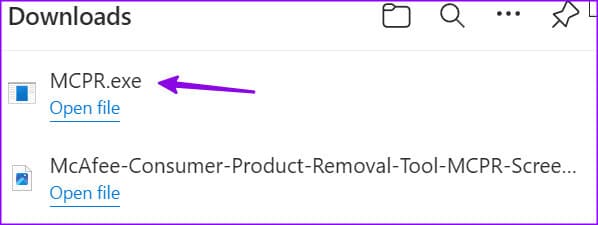
Schritt 1: Suchen Sie die heruntergeladene Datei mcpr.exe auf Ihrem Computer und doppelklicken Sie darauf.
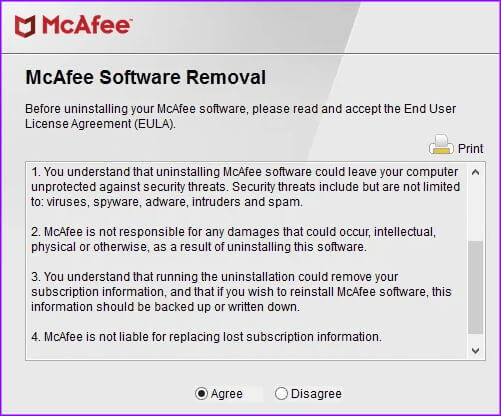
Schritt 2: Klicke auf der nächste Überprüfen Sie die Anweisungen auf dem Bildschirm und die Überprüfungsmethode.
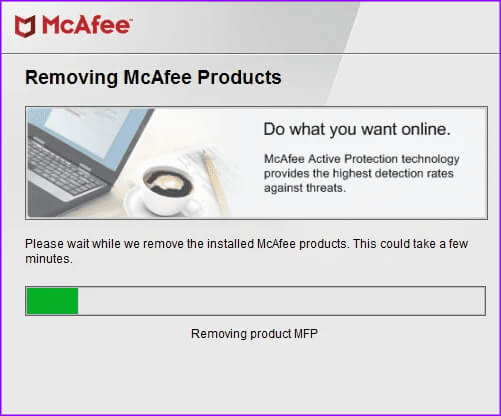
Das Programm identifiziert und entfernt McAfee von Ihrem Computer. Sie können Ihren Computer neu starten, wenn Sie dazu aufgefordert werden, und McAfee vollständig deinstallieren.
Aktivieren Sie die Windows-Sicherheitsfunktionen
Wenn Sie auf Ihrem Windows-PC eine Antivirenanwendung eines Drittanbieters verwenden, deaktiviert das System die standardmäßigen Windows-Sicherheitsfunktionen. Sobald Sie McAfee von Ihrem Computer entfernt haben, aktivieren Sie die Windows-Sicherheit mit den folgenden Schritten.
Zusätzlich zu der Antivirensoftware Ihrer Wahl bietet Microsoft auch die Möglichkeit, einen regelmäßigen Windows-Sicherheitsscan durchzuführen.
Schritt 1: Drücken Sie zum Öffnen die Tastenkombination Windows + I Einstellungen.
Schritt 2: Lokalisieren Privatsphäre und Sicherheit Aus der linken Seitenleiste und auswählen Windows-Sicherheit vom rechten Teil.
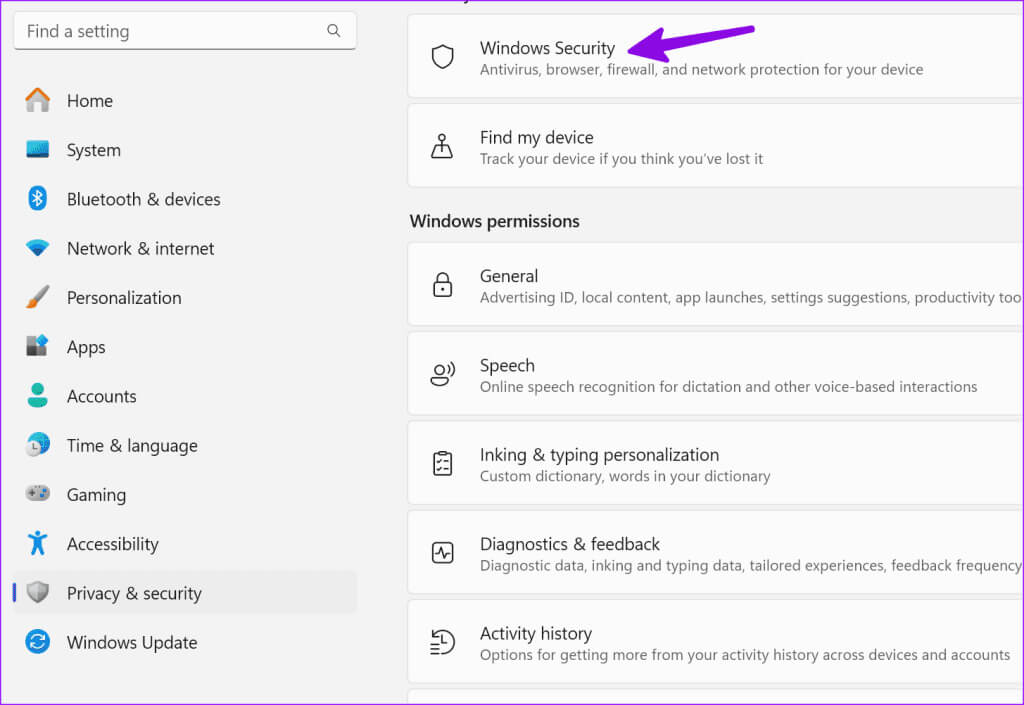
3: einschalten Viren- und Bedrohungsschutz.
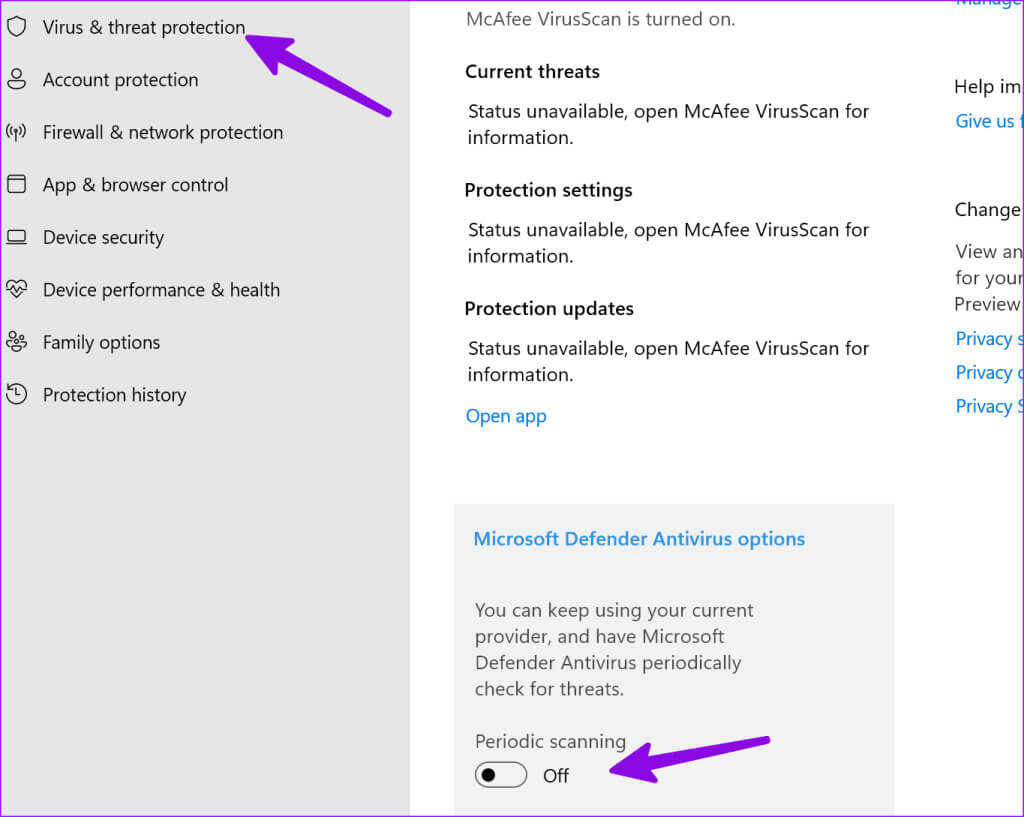
wenn Die Windows-Sicherheit konnte nicht geöffnet werden, lesen Sie unseren Leitfaden zur Behebung des Problems.
MCAFEE ist ein Bloatware-Programm auf Ihrem Computer
Laptop-Hersteller arbeiten mit McAfee zusammen und laden es auf vielen Windows-Laptops vor. Ob Sie McAfee abonnieren und nutzen möchten, liegt ganz bei Ihnen, Sie können McAfee jedoch ordnungsgemäß vollständig deinstallieren. Zum Entfernen von McAfee ist außerdem die Aktivierung und Verwendung von Microsoft Defender auf Ihrem Windows-Computer erforderlich. Wenn Sie keine Software oder Apps aus den unsicheren Ecken des Internets herunterladen, ist Microsoft Defender für Ihr Erlebnis mehr als ausreichend.